新しいブラウザはどんどんでてきますし、人のブログを巡回していればChromeを勧める記事が良く目に付きますが、なんだかんだといいつつ結局メインブラウザはSleipnir4のままズルズルきています。
何しろ新しいブラウザに乗り変えるタイミングがよくわかりません。
それだけしっくり馴染んでしまっているという事なのでしょうか。
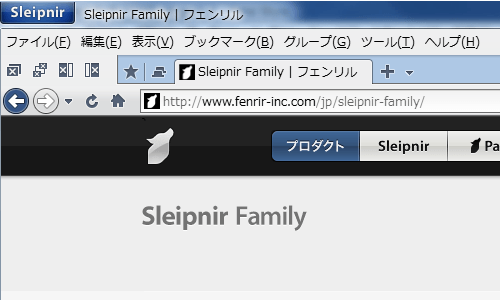
そんなSleipnir4 for Windowsですが、このたびver4.3.8が公開されました。
早速インストールしてみます。
→Sleipnir 4 for Windows(4.3.8) をリリースしました。 (フェンリル | デベロッパーズブログ)

最近Sleipnir4をアップデートする時は上書きではなく、一旦アンインストールしてから最新のものをインストールするようにしています。
理由はなんとなく。
アップデートそのものは問題なく終了。
一回アンインストールするせいなのか、アップデート直後はSleipnir4の立ち上がりが軽く感じます。
目次
Sleipnir4.3.8からの主な変更点
今回あまり自分が使っている機能に関して変更はなかったのですが、いくつか新しいUIや機能が追加されています。
そのうちいくつかを紹介。
Snapcrabツールバーが追加
SnapCrabというのはキャプチャソフトでSleipnirと連携して使用する事ができます。
→SnapCrab for Windows - マウスひとつで、即キャプチャ。

Sleipnir2の時はブラウザにアドオンとして組み込んで使っていましたが、Sleipnir4においてはその使い方ができなくなっており、ブラウザとは別のアプリとして動くようになっていました。
自分の場合、Sleipnir2からSleipnir4へ移行した段階で愛用していたSnapCrabを使わなくなってしまい、かつ最近はFastStone Screen Captureのライセンスを購入してというものこれ以外のキャプチャソフトは一切使用していないという状態。
その為このUI追加についてはあまり恩恵を受けられそうにありません。
一応Snapcrabツールバーの表示方法について。
「表示」→「ツールバー」→「Snapcrabツールバー」にチェック
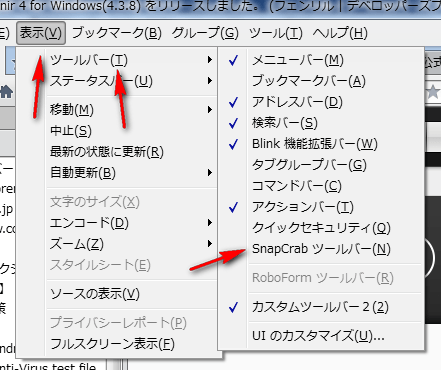
これでSnapcrabツールバーが表示されます。
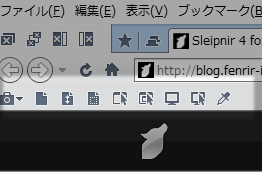
あとは「UIのカスタマイズ」で好きな位置に移動すればOK。
ブックマークバーの複数行表示が可能に
Sleipnir4はURL欄の下にブックマックバーを表示できますが、今まで1行表示だったこの部分が複数行表示可能になりました。
設定変更は「ツール」→「カスタマイズ」
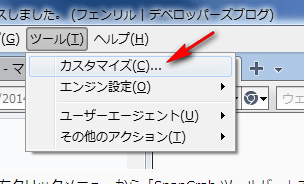
カスタマイズ画面から「ツールバー」
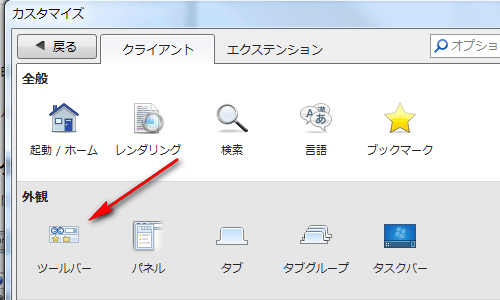
「ブックマークバー」を表示し「複数行表示する」にチェック

あとは適用でOK。
しかし自分の場合画面が狭くなるのがいやなので元々ブックマークバー自体表示させていません。ですのでこれもあまり関係なし。
ブックマークメニューのタイル状表示が可能に
カスタマイズ画面から「ブックマーク」
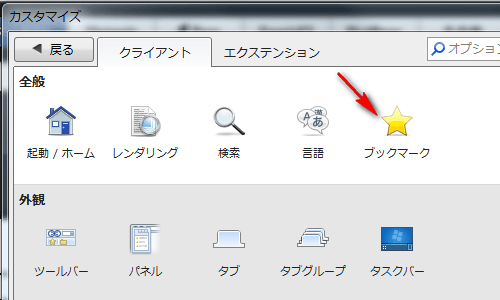
ブックマークメニューで「タイル状に表示」が選択できるようになっています。
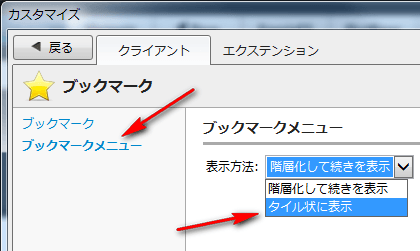
今までブックマークメニューに大量のブックマークがあった場合、多すぎて一画面に表示がおさまらない時は、「続きを表示」をクリックしなければはみ出した部分のブックマークが見れませんでしたが、「タイル状に表示」を設定しておく事で折り返して右側にパネルが表示され全部のブックマークが一覧できるようになりました。
自分の場合はそこまでブックマークがたくさんあるわけではありませんので、この機能についてスクショを撮る事ができません。
でもこのブックマークのタイル表示については希望している声もそこそこあったように思いますので、恩恵を受ける人も多いのではないでしょうか。
全体に動きが軽くなった感じ
その他も細々と変更や修正があります。
Blinkもver36.0.1985.143に更新されました。
使ってみた感じ、少し前のものに比べるとかなり安定しているように思います。4.3.4でとどめている人もそろそろアップデートしてみていいのではないでしょうか。
気持ち4.3.7より動きが軽快になったような。
使用環境にもよるのであまり責任は持てませんけれども。
ところでこれは一体何があるのでしょうか。
Sleipnir 6 for Windows へのご要望もたくさんいただきありがとうございます!近日中に嬉しいお知らせができるかも…?はやくお届けできるよう、開発チーム一同、奮闘中です! pic.twitter.com/fWr6QlK02h
— フェンリル (@fenrir_official) 2014, 9月 5
